Conectar un usuario en modo Round Robin con la plataforma de vídeo
Cuando tienes un equipo de trabajo en modo Round Robin y es necesario que los miembros del equipo puedan tener reuniones virtuales a través de las distintas plataformas de vídeo que tenemos disponible, cada usuario asignado al evento debe conectar con la plataforma de vídeo correspondiente.
Veamos como conectar un usuario en modo Round Robin con la plataforma de vídeo.
Accede a TuCalendi con tu nombre de usuario y contraseña. Dirígete a la opción "Calendarios":
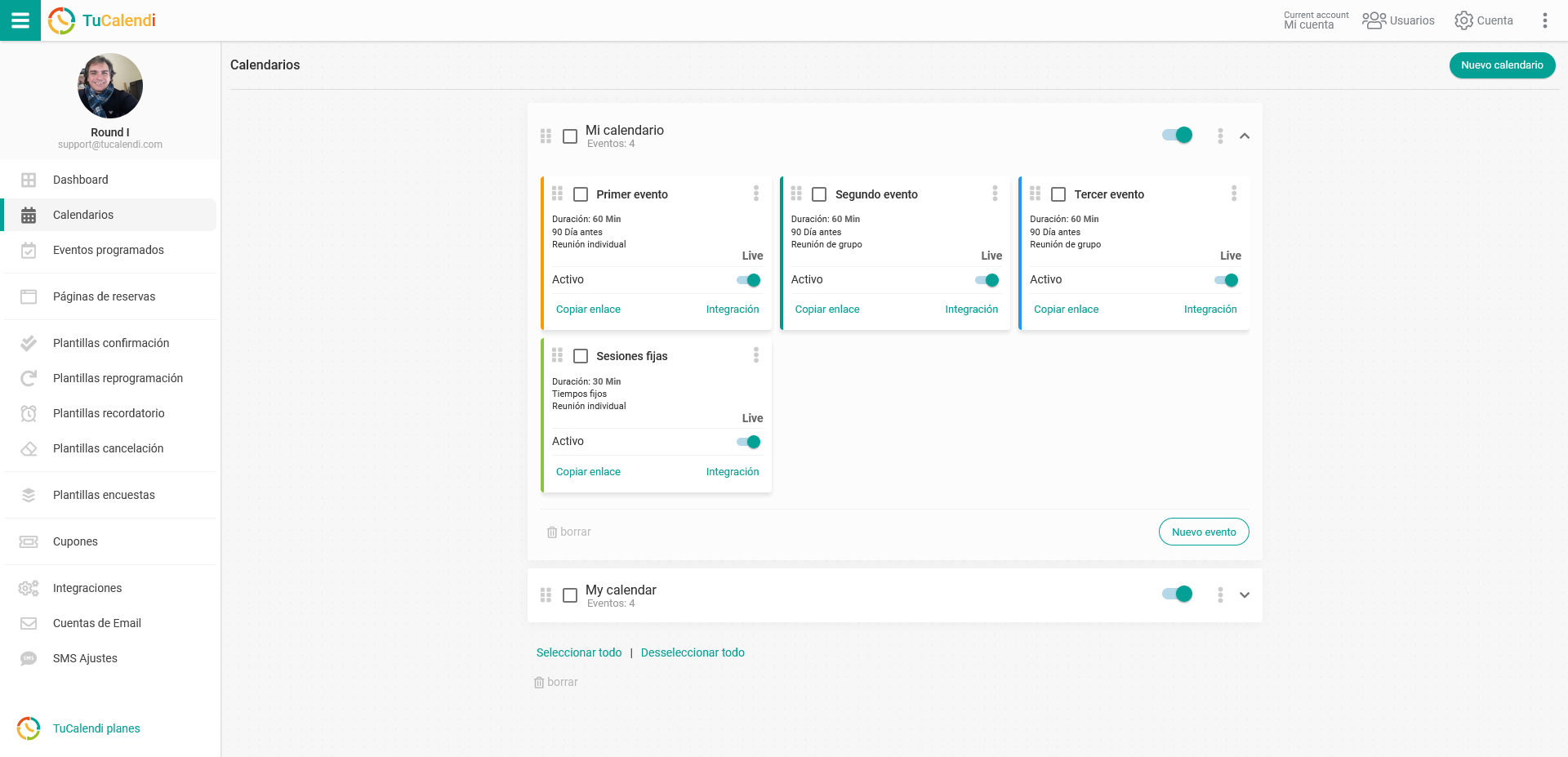
Localiza el evento al que deseas definir el tipo de equipo de trabajo en modo Round Robin y la asignación de usuarios. Haz clic sobre el nombre del evento.
En el menú horizontal se mostrarán todas las opciones de configuración del mismo.
Haz clic en el bloque "Asignación":
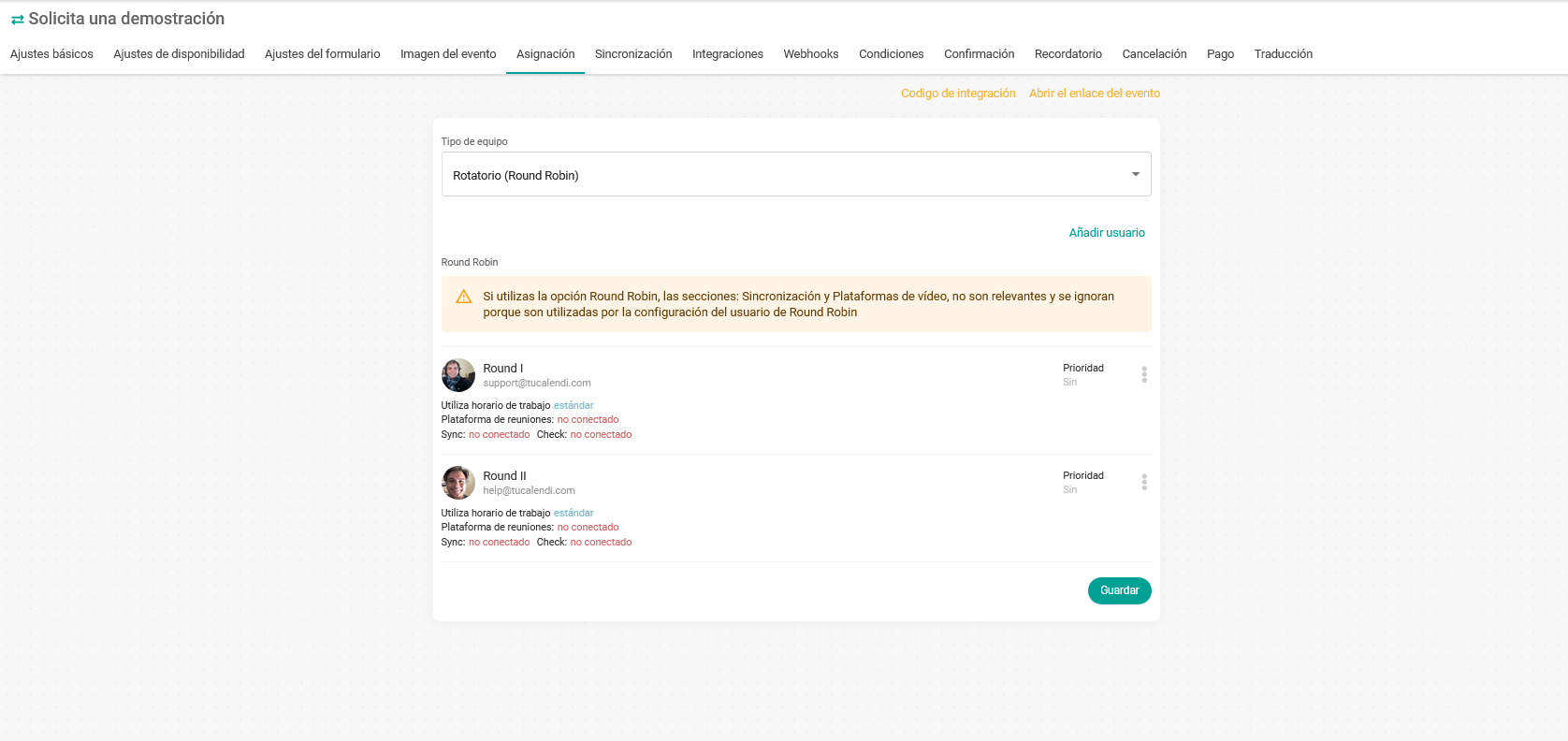
En cada usuario clica en los tres puntos verticales:
 Accederás al menú con la opciones de configuración para cada miembro del equipo asignado al evento:
Accederás al menú con la opciones de configuración para cada miembro del equipo asignado al evento:
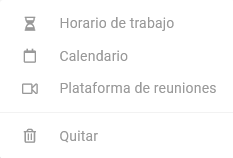 Haz clic en "Plataforma de reuniones" para conectar con la plataforma de vídeo:
Haz clic en "Plataforma de reuniones" para conectar con la plataforma de vídeo: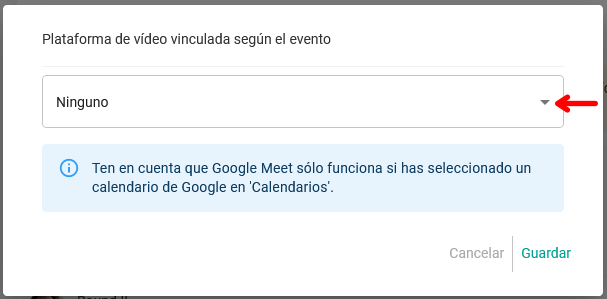 Clica en el campo "Plataforma de vídeo vinculada según el evento" para desplegar el menú con las distintas integraciones con las plataformas de vídeo realizadas previamente.
Clica en el campo "Plataforma de vídeo vinculada según el evento" para desplegar el menú con las distintas integraciones con las plataformas de vídeo realizadas previamente.
Selecciona la que quieras para cada usuario y haz clic en "Guardar".
Cuando lo hayas hecho cada usuario se actualizará y aparecerá como se muestra en la imagen "Plataforma de reuniones: Conectado".
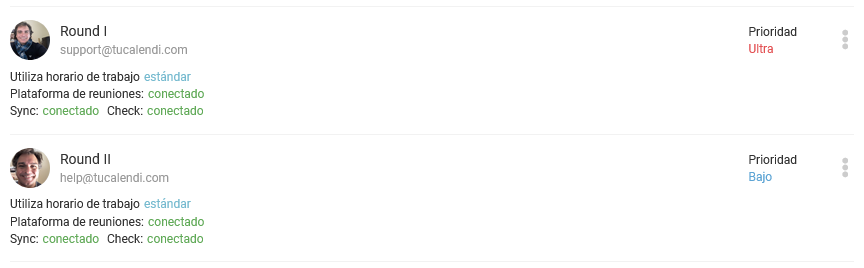
A partir de este momento los usuarios asignados al evento en modo Round Robin podrán tener las reuniones virtuales con la plataforma de vídeo que haya conectado.